Snadný a rychlý průvodce rootnutím systému Android

Po rootnutí telefonu s Androidem máte plný přístup k systému a můžete spouštět mnoho typů aplikací, které vyžadují root přístup.
Udržování úrovně hlasitosti vždy na konkrétní úrovni může mít své výhody. Pro začátek se nikdy nebudete lekat při sledování videa s vysokou hlasitostí a nakonec vám upadne telefon. Uzamčení svazku je snadné a nebudete si pro něj muset kupovat aplikaci, ale budete si muset nainstalovat aplikaci třetí strany. Ale nebojte se, aplikace je zdarma. Aplikace vám pomůže udržet úroveň různých věcí pod kontrolou.
Můžete například mít pod kontrolou věci, jako je úroveň hlasitosti oznámení. Nejen to, ale můžete také ovládat systém, média, budík a vyzvánění. Budete to moci udělat pomocí pouze jedné aplikace.
Aplikace, kterou budete potřebovat k uzamčení úrovně hlasitosti na zařízení Android, je Zámek hlasitosti . Je to zdarma, ale existuje také verze Pro, která vás vyjde na 3,99 $. U bezplatné verze se musíte vypořádat s reklamním bannerem ve spodní části, který bude mírně blokovat možnosti, ale není příliš otravný.
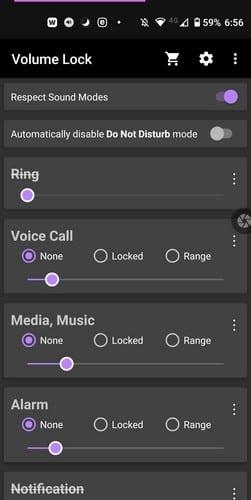
Na hlavní stránce aplikace uvidíte možnosti ovládání věcí, jako jsou:
Pomocí posuvníků upravte úroveň hlasitosti podle svých představ a klepněte na možnost Uzamčeno. Možnost Range to dělá. Když zvolíte tuto možnost, nastavte požadovaný rozsah hlasitosti úpravou obou konců posuvníku. Pokud existuje možnost, kterou chcete přejmenovat nebo se jí zbavit, klepněte na tečky napravo od této možnosti.
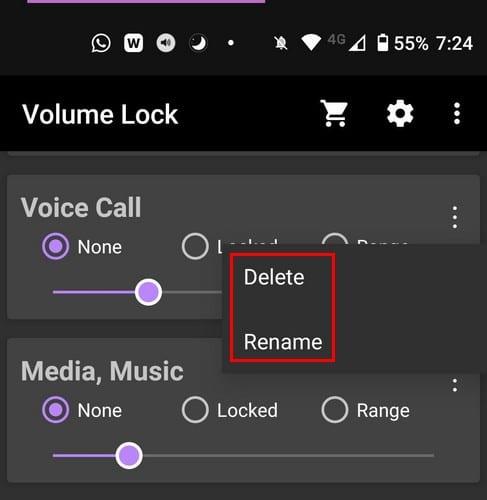
Pokud přejdete do Nastavení aplikace, můžete použít možnosti, jako jsou:
Pokud se necítíte na nákup verze Pro, můžete odemknout některé funkce sledováním některých reklam. Pokud se vám nechce blokovat ovládání hlasitosti, ale chcete je zkusit přemapovat. I na to existuje aplikace.
Zámek hlasitosti a ztlumení také udrží úroveň hlasitosti tam, kde je. Než začnete aplikaci používat, budete muset nastavit úrovně hlasitosti svého zařízení Android. Budete je muset nastavit tam, kde je chcete mít. Jakmile to uděláte, povolte všechny potřebné možnosti, o které vás aplikace požádá. Poté zaškrtněte políčka u toho, pro co chcete hlasitost uzamknout.
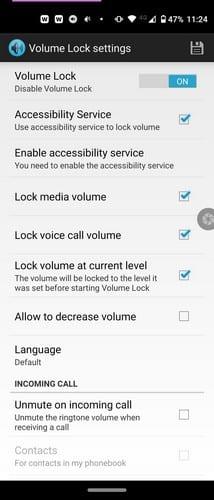
Můžete například zamknout hlasitost pro hlasitost médií, hlasitost Cal a je zde také možnost povolit hlasitost snížit hlasitost.
Buttons Remapper je také zdarma k použití. Chcete-li zachovat úrovně hlasitosti tam, kde jsou, musíte provést následující:
Z rozevírací nabídky Klíč vyberte možnost hlasitosti. Je jen na vás, zda nejprve zvolíte možnost zvýšení nebo snížení hlasitosti. V rozevírací nabídce Akce vyberte možnost Nedělat nic. Tímto způsobem, když například stisknete možnost zvýšení hlasitosti, nic se nestane a úroveň hlasitosti nelze změnit. Po provedení nezbytných změn klepněte na možnost OK.
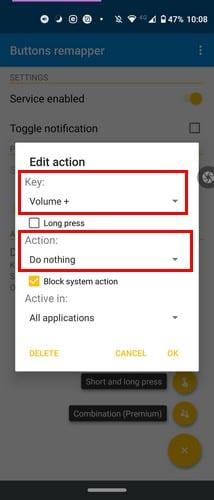
Až skončíte s jednou možností hlasitosti, budete muset proces zopakovat pro druhou, pokud chcete ponechat úroveň hlasitosti uzamčenou. Pokud ne, můžete to také nechat tak, jak je.
Uzamčení hlasitosti vašeho zařízení má své výhody, protože zabrání ostatním v nastavení příliš vysokých nebo příliš nízkých úrovní hlasitosti bez vašeho svolení. Kterákoli ze zmíněných aplikací odvede svou práci, takže se při příštím sledování videa nebudete muset potýkat s překvapeními. Kterou aplikaci vyzkoušíte jako první? Dejte mi vědět v komentářích níže.
Po rootnutí telefonu s Androidem máte plný přístup k systému a můžete spouštět mnoho typů aplikací, které vyžadují root přístup.
Tlačítka na vašem telefonu s Androidem neslouží jen k nastavení hlasitosti nebo probuzení obrazovky. S několika jednoduchými úpravami se z nich mohou stát zkratky pro rychlé pořízení fotografie, přeskakování skladeb, spouštění aplikací nebo dokonce aktivaci nouzových funkcí.
Pokud jste si v práci nechali notebook a musíte poslat šéfovi naléhavou zprávu, co byste měli dělat? Použijte svůj chytrý telefon. Ještě sofistikovanější je proměnit telefon v počítač pro snazší multitasking.
Android 16 má widgety pro zamykací obrazovku, které vám umožňují měnit zamykací obrazovku dle libosti, díky čemuž je zamykací obrazovka mnohem užitečnější.
Režim Obraz v obraze v systému Android vám pomůže zmenšit video a sledovat ho v režimu obraz v obraze, takže video budete moci sledovat v jiném rozhraní, abyste mohli dělat i jiné věci.
Úprava videí na Androidu bude snadná díky nejlepším aplikacím a softwaru pro úpravu videa, které uvádíme v tomto článku. Ujistěte se, že budete mít krásné, kouzelné a elegantní fotografie, které můžete sdílet s přáteli na Facebooku nebo Instagramu.
Android Debug Bridge (ADB) je výkonný a všestranný nástroj, který vám umožňuje dělat mnoho věcí, jako je vyhledávání protokolů, instalace a odinstalace aplikací, přenos souborů, rootování a flashování vlastních ROM, vytváření záloh zařízení.
S aplikacemi s automatickým klikáním. Při hraní her, používání aplikací nebo úkolů dostupných na zařízení nebudete muset dělat mnoho.
I když neexistuje žádné magické řešení, malé změny ve způsobu nabíjení, používání a skladování zařízení mohou výrazně zpomalit opotřebení baterie.
Telefon, který si mnoho lidí v současnosti oblíbilo, je OnePlus 13, protože kromě špičkového hardwaru disponuje také funkcí, která existuje již desítky let: infračerveným senzorem (IR Blaster).
Google Play je pohodlný, bezpečný a funguje dobře pro většinu lidí. Existuje však celý svět alternativních obchodů s aplikacemi – některé nabízejí otevřenost, jiné upřednostňují soukromí a některé jsou jen zábavnou změnou tempa.
TWRP umožňuje uživatelům ukládat, instalovat, zálohovat a obnovovat firmware na svých zařízeních, aniž by se museli obávat ovlivnění stavu zařízení při rootování, flashování nebo instalaci nového firmwaru na zařízeních Android.
Pokud si myslíte, že své zařízení Galaxy dobře znáte, Good Lock vám ukáže, co všechno toho dokáže.
Většina z nás se k nabíjecímu portu smartphonu chová, jako by jeho jediným úkolem bylo udržovat baterii naživu. Ale tento malý port je mnohem výkonnější, než si myslíme.
Pokud vás už nebaví obecné tipy, které nikdy nefungují, zde je několik, které tiše mění způsob, jakým fotografujete.
Většina dětí si raději hraje než se učí. Tyto mobilní hry, které jsou zároveň vzdělávací i zábavné, však malé děti zaujmou.
Podívejte se na Digitální pohodu na svém telefonu Samsung a zjistěte, kolik času trávíte během dne na telefonu!
Aplikace pro falešné hovory vám pomůže vytvářet hovory z vašeho vlastního telefonu, abyste se vyhnuli nepříjemným a nechtěným situacím.
Pokud chcete svůj telefon skutečně ochránit, je načase, abyste ho začali zamykat, abyste zabránili krádeži a zároveň jej ochránili před hackerskými útoky a podvody.
USB port na vašem telefonu Samsung slouží k více než jen nabíjení. Od proměny telefonu ve stolní počítač až po napájení jiných zařízení, tyto málo známé aplikace změní způsob, jakým své zařízení používáte.
Po rootnutí telefonu s Androidem máte plný přístup k systému a můžete spouštět mnoho typů aplikací, které vyžadují root přístup.
Tlačítka na vašem telefonu s Androidem neslouží jen k nastavení hlasitosti nebo probuzení obrazovky. S několika jednoduchými úpravami se z nich mohou stát zkratky pro rychlé pořízení fotografie, přeskakování skladeb, spouštění aplikací nebo dokonce aktivaci nouzových funkcí.
Pokud jste si v práci nechali notebook a musíte poslat šéfovi naléhavou zprávu, co byste měli dělat? Použijte svůj chytrý telefon. Ještě sofistikovanější je proměnit telefon v počítač pro snazší multitasking.
Android 16 má widgety pro zamykací obrazovku, které vám umožňují měnit zamykací obrazovku dle libosti, díky čemuž je zamykací obrazovka mnohem užitečnější.
Režim Obraz v obraze v systému Android vám pomůže zmenšit video a sledovat ho v režimu obraz v obraze, takže video budete moci sledovat v jiném rozhraní, abyste mohli dělat i jiné věci.
Úprava videí na Androidu bude snadná díky nejlepším aplikacím a softwaru pro úpravu videa, které uvádíme v tomto článku. Ujistěte se, že budete mít krásné, kouzelné a elegantní fotografie, které můžete sdílet s přáteli na Facebooku nebo Instagramu.
Android Debug Bridge (ADB) je výkonný a všestranný nástroj, který vám umožňuje dělat mnoho věcí, jako je vyhledávání protokolů, instalace a odinstalace aplikací, přenos souborů, rootování a flashování vlastních ROM, vytváření záloh zařízení.
S aplikacemi s automatickým klikáním. Při hraní her, používání aplikací nebo úkolů dostupných na zařízení nebudete muset dělat mnoho.
I když neexistuje žádné magické řešení, malé změny ve způsobu nabíjení, používání a skladování zařízení mohou výrazně zpomalit opotřebení baterie.
Telefon, který si mnoho lidí v současnosti oblíbilo, je OnePlus 13, protože kromě špičkového hardwaru disponuje také funkcí, která existuje již desítky let: infračerveným senzorem (IR Blaster).
















